win10电池报告怎么看损耗程度 win10电池损耗报告查看教程
更新时间:2023-08-14 14:02:04作者:runxin
由于win10笔记本电脑随着使用时间的延长,难免会导致电池不耐用的情况,从而影响到用户的正常操作,因此我们可以通过笔记本win10电脑中自带的电池报告来了解电池的相关损耗程度,可是win10电池报告怎么看损耗程度呢?接下来小编就来给大家分享一篇win10电池损耗报告查看教程。
具体方法:
1、按下键盘的 win+R 组合快捷键,在打开的运行窗口中输入 cmd 回车;
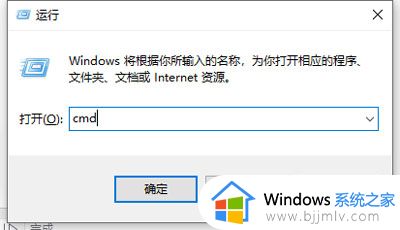
2、或者是直接点击开始菜单中/搜索 命令行提示符 选项。
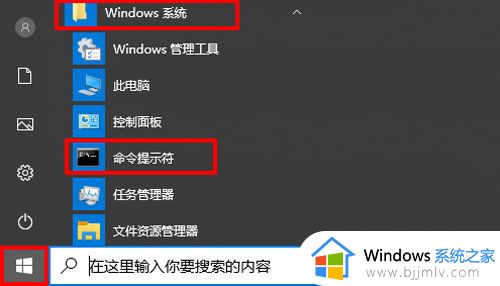
3、然后在打开的命令行窗口中输入 Powercfg /batteryreport 回车。
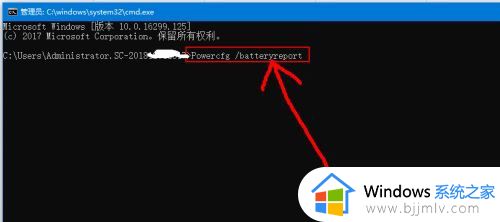
4、然后会给出电池使用时间报告的路径信息。
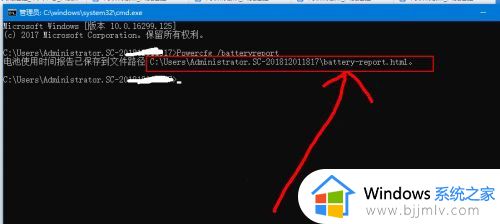
5、然后根据给出的路径,打开这个文件夹,然后就可以看到给出的报告网页文件了。
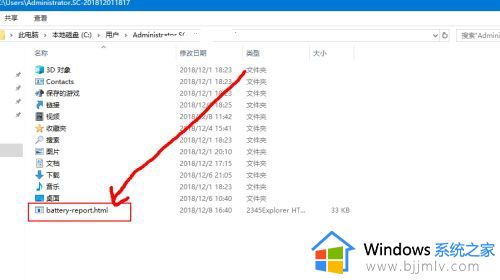
6、然后双击打开这个文件,然后就可以看到这个电池报告的信息了。
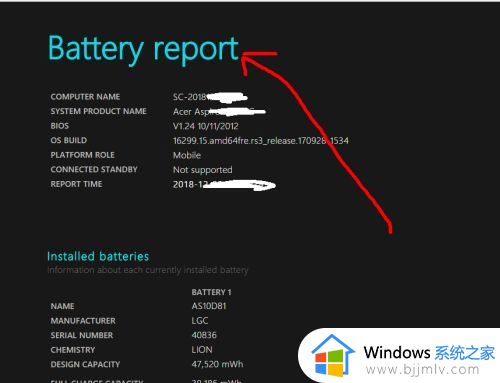
7、其中,一共有六项,有基本信息,近三天的使用情况,近三天的使用曲线,使用历史,续航等等。
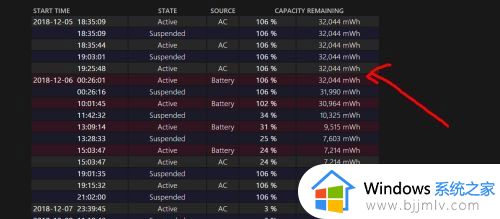
本文就是小编给大家介绍的win10电池损耗报告查看教程全部内容了,如果有不了解的用户就可以按照小编的方法来进行操作了,相信是可以帮助到一些新用户的。
win10电池报告怎么看损耗程度 win10电池损耗报告查看教程相关教程
- win10笔记本电池损耗怎么查 win10如何查看笔记本电池损耗程度
- 笔记本win10从哪看电池健康 win10笔记本如何看电池损耗
- win10笔记本电池修复方法 win10笔记本电池损耗如何修复
- win10错误报告哪里看 win10怎么查看错误报告
- win10看电脑显卡功耗在哪里 win10如何查看显卡性能功耗
- win10电池健康度怎么看 win10笔记本怎么看电池健康度
- 如何查看win10日志报错文件 win10电脑怎么查看日志报错
- win10如何查看电脑电池寿命 笔记本电池寿命怎么查win10
- win10电脑日志怎么查看报错 win10错误日志查看方法
- win10启动文件损坏怎么修复 win10启动文件损坏的解决教程
- win10如何看是否激活成功?怎么看win10是否激活状态
- win10怎么调语言设置 win10语言设置教程
- win10如何开启数据执行保护模式 win10怎么打开数据执行保护功能
- windows10怎么改文件属性 win10如何修改文件属性
- win10网络适配器驱动未检测到怎么办 win10未检测网络适配器的驱动程序处理方法
- win10的快速启动关闭设置方法 win10系统的快速启动怎么关闭
win10系统教程推荐
- 1 windows10怎么改名字 如何更改Windows10用户名
- 2 win10如何扩大c盘容量 win10怎么扩大c盘空间
- 3 windows10怎么改壁纸 更改win10桌面背景的步骤
- 4 win10显示扬声器未接入设备怎么办 win10电脑显示扬声器未接入处理方法
- 5 win10新建文件夹不见了怎么办 win10系统新建文件夹没有处理方法
- 6 windows10怎么不让电脑锁屏 win10系统如何彻底关掉自动锁屏
- 7 win10无线投屏搜索不到电视怎么办 win10无线投屏搜索不到电视如何处理
- 8 win10怎么备份磁盘的所有东西?win10如何备份磁盘文件数据
- 9 win10怎么把麦克风声音调大 win10如何把麦克风音量调大
- 10 win10看硬盘信息怎么查询 win10在哪里看硬盘信息
win10系统推荐